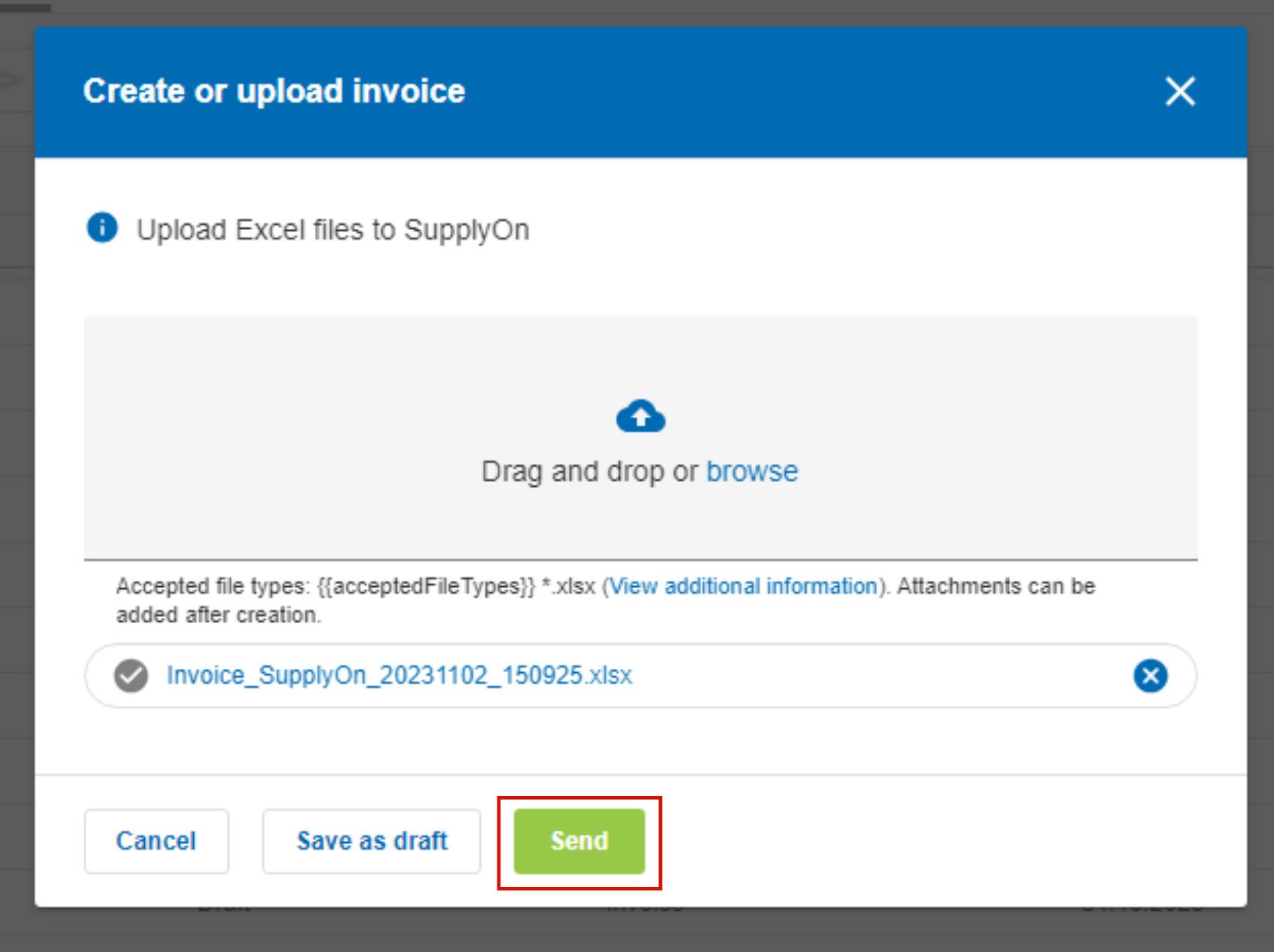En esta página encontrará soporte para la creación de facturas basadas en un Excel-Upload. La factura se crea en su sistema y se puede enviar a través de SupplyOn en formato Excel mediante la función de carga.
Paso 1 - Ejemplo de factura
Cree una factura para una orden de compra o un aviso de envío avanzado.
El paso "Comprobar" garantiza que recibe una factura validada según los requisitos del país y del cliente.
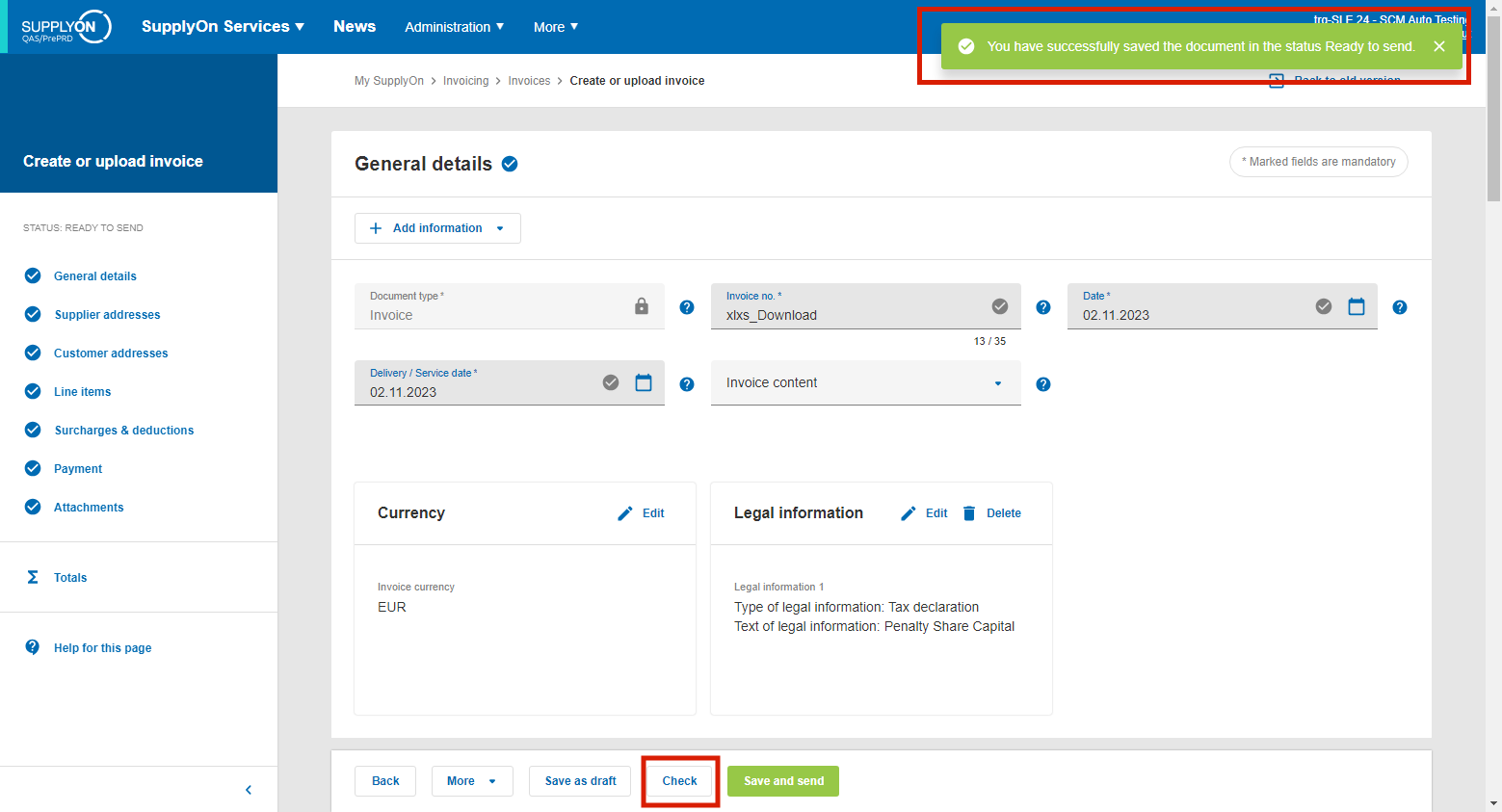
Repita el paso de creación y comprobación tantas veces como sea necesario. Asegúrese de respetar todas las normas financieras y de cada país.
Por ejemplo, las facturas tienen diferentes campos obligatorios que las notas de crédito, y cada país para el que crea facturas tiene diferentes normas nacionales.
Paso 2 - Guardar como archivo Excel
Descargue la(s) factura(s) recién verificada(s) como archivo Excel.
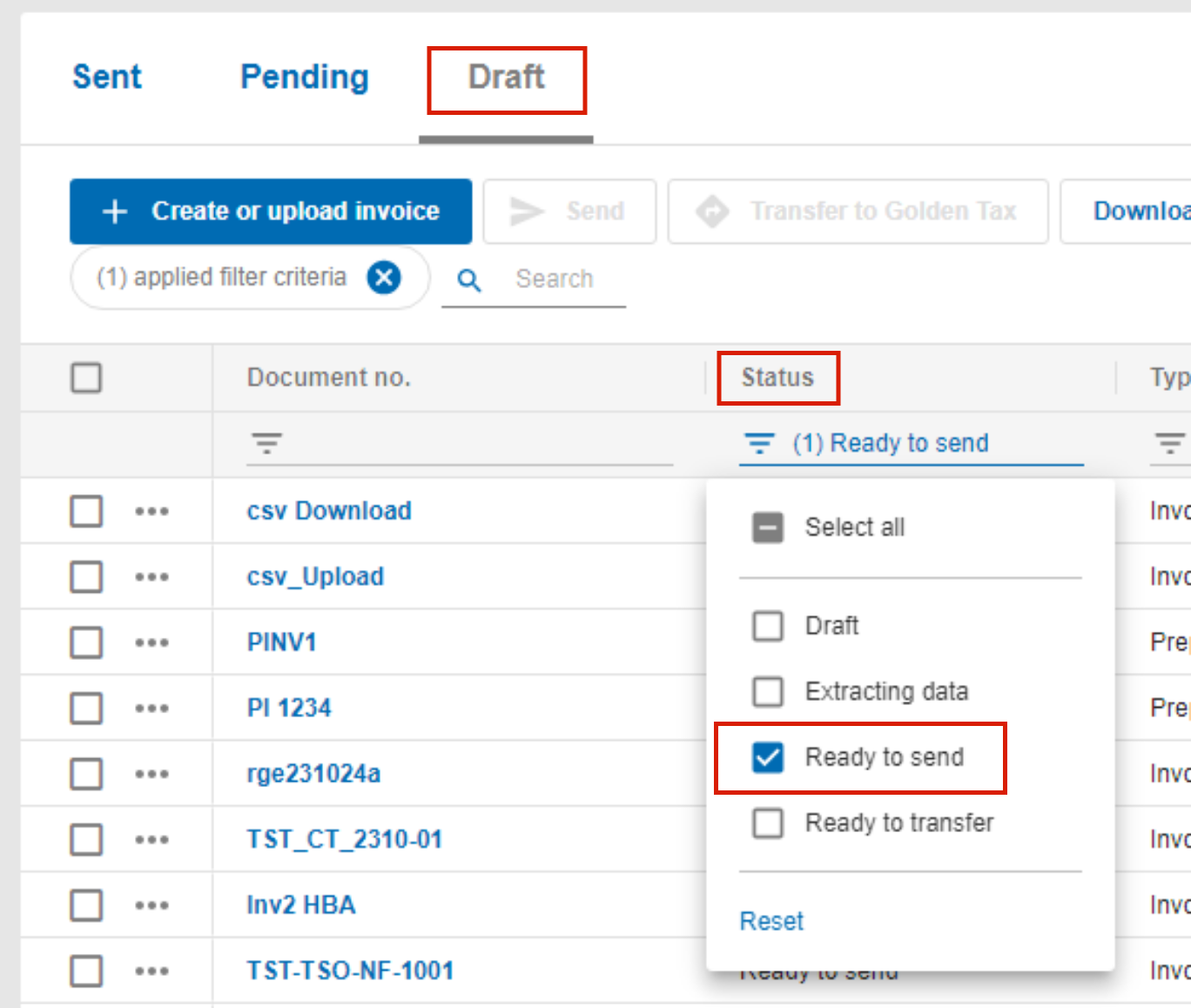
Descargar el documento Excel
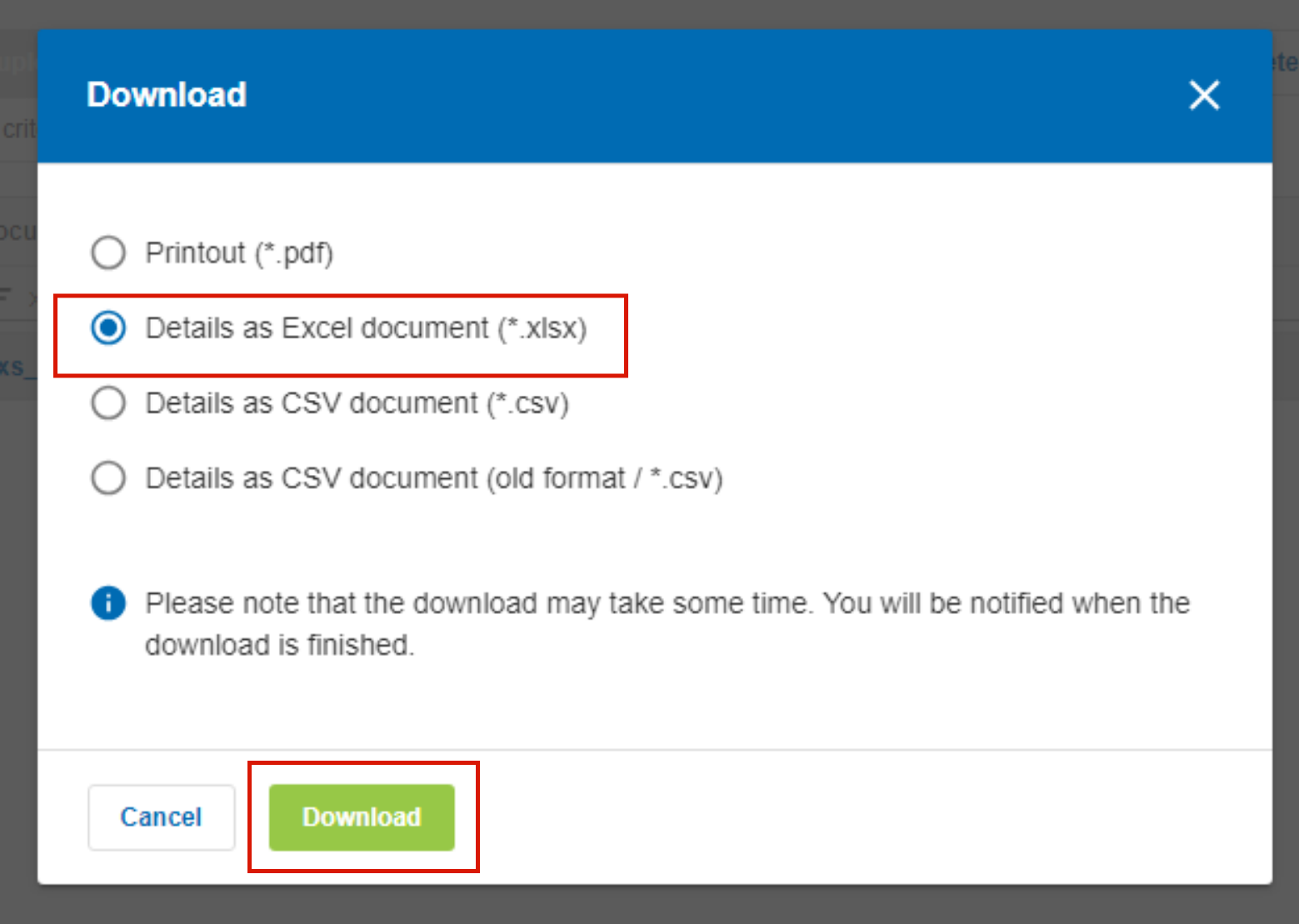
Paso 3 - Entregue el/los archivo(s) a su departamento de TI
Envíe la(s) plantilla(s) de archivo junto con la descripción del formato a su departamento interno de TI.
Su personal informático preparará una exportación de las facturas desde su sistema SAP / ERP de acuerdo con el formato y los requisitos de la factura de muestra.
Paso 4 - Cargar factura(s) como archivo Excel
Puede cargar el archivo creado desde su sistema de facturación.
Asegúrese de que el archivo no contiene ninguna celda vacía, lo que puede ocurrir, por ejemplo, al copiar/pegar valores en el archivo Excel. Para ello, elimine todas las filas situadas debajo de los valores de la factura. Simplemente marque todas las filas vacías, haga clic con el botón derecho del ratón y elimínelas. No basta con borrar las filas con la tecla Supr.
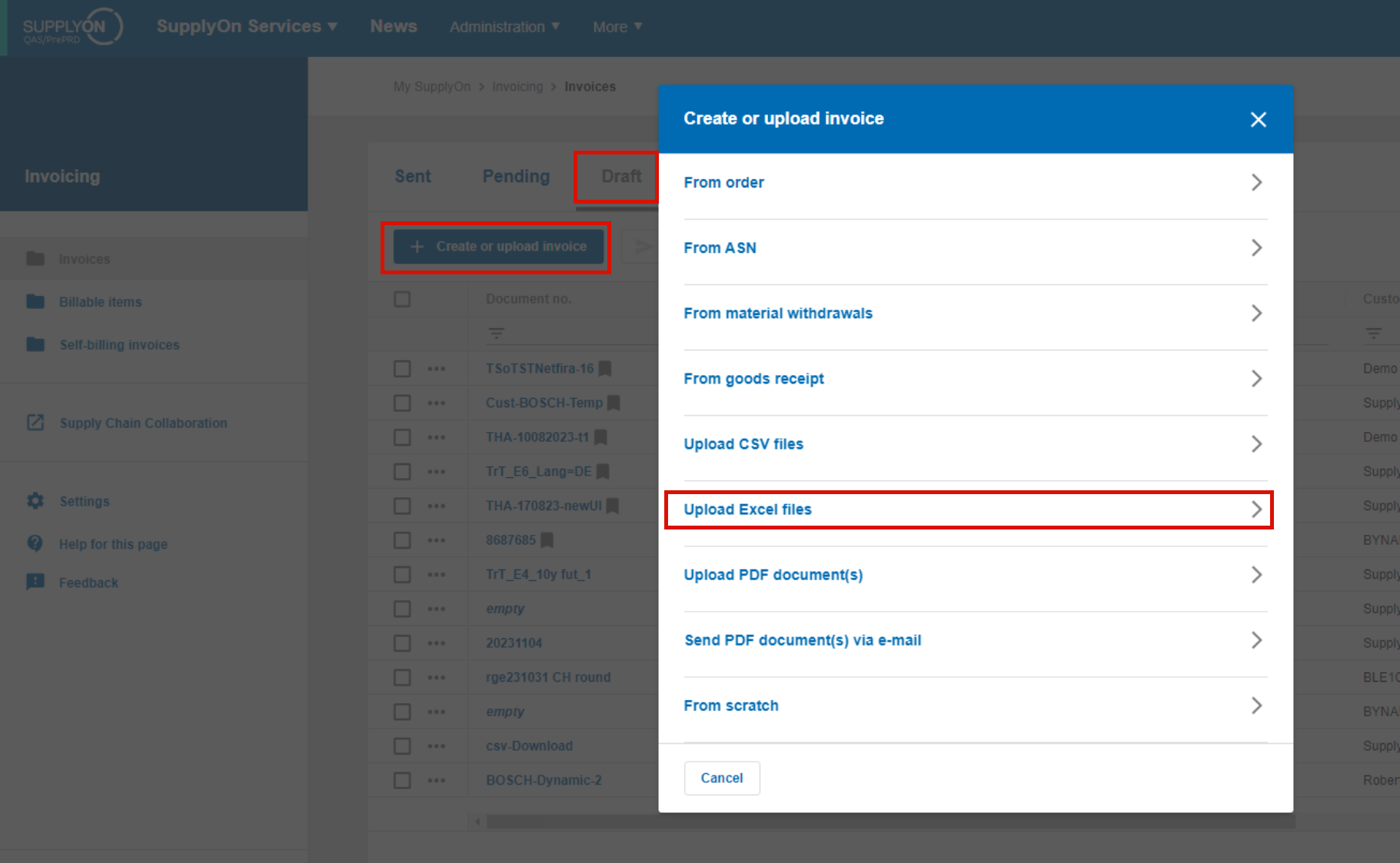
Paso -5 Guardar y enviar factura(s)
La opción "Guardar como borrador" es ideal para cargas de prueba.
Sólo se realiza una revisión de la información introducida.
La factura no se enviará y se encuentra en la pestaña 'Borrador' con la categoría de estado 'Lista para enviar'.
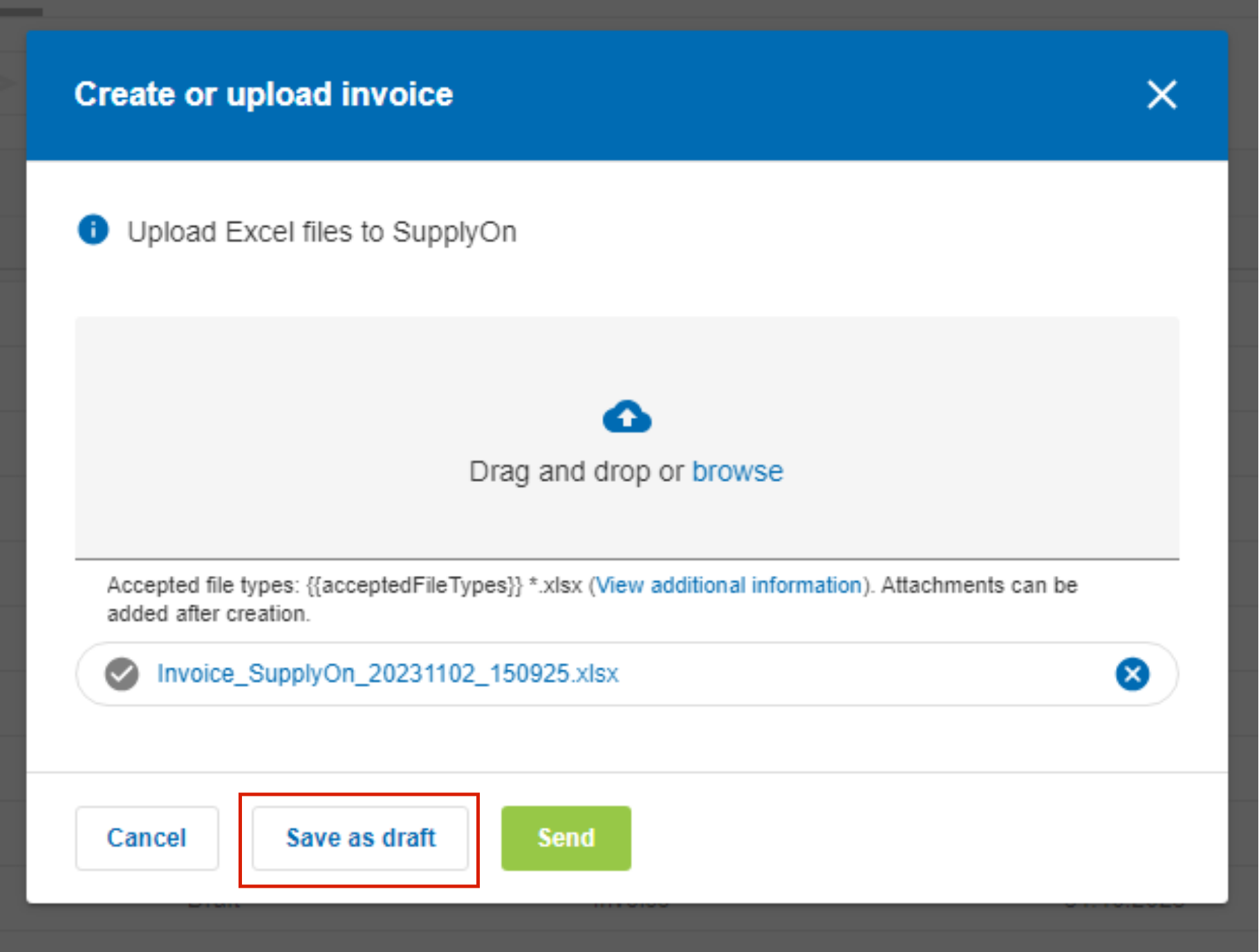
Utilice la opción "Enviar" después de haber realizado una prueba con éxito.